Come correggere i siti Web rotti con un plug -in di riparazione WordPress
Pubblicato: 2025-08-20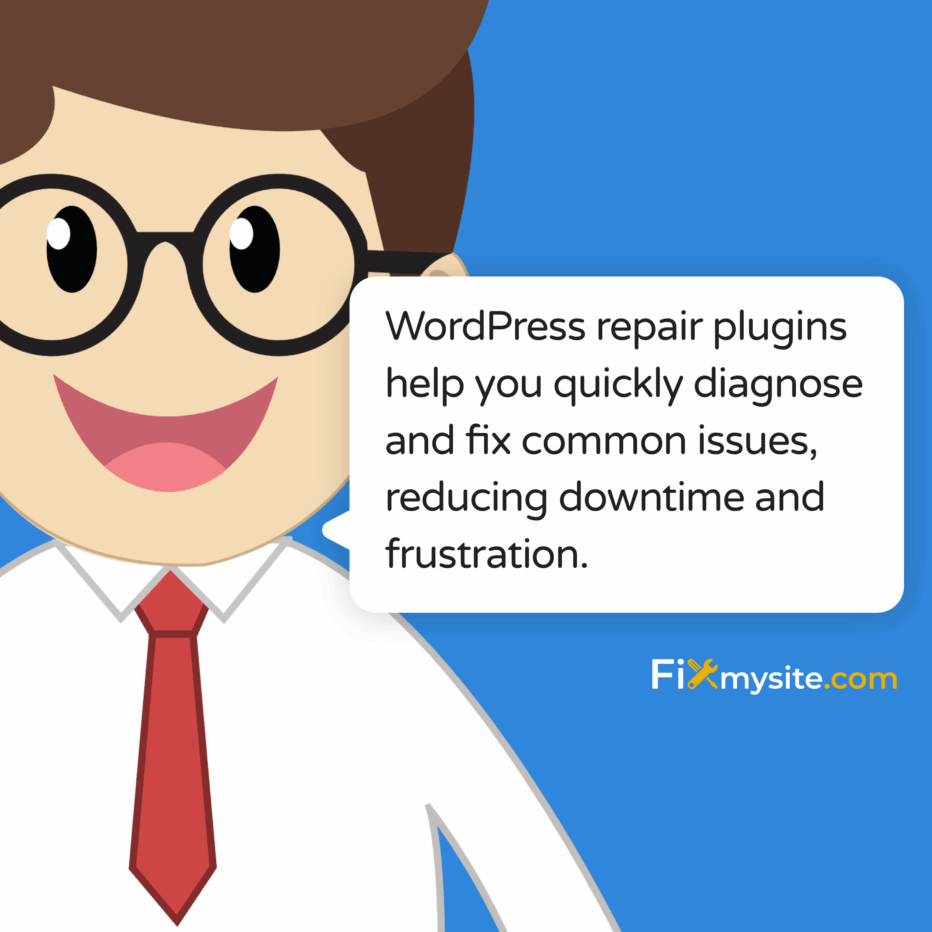
Quella sensazione di affondamento quando scopri che il tuo sito WordPress è rotto è fin troppo familiare per molti proprietari di siti Web. Sia che tu stia affrontando lo schermo bianco temuto della morte, errori di connessione del database o conflitti di plug -in, un sito WordPress rotto può portare la tua presenza online. La buona notizia? Non devi affrontare questo da solo.
Con i giusti plug -in di riparazione di WordPress, è possibile diagnosticare e risolvere rapidamente molti problemi comuni senza competenze tecniche avanzate. Questi strumenti specializzati aiutano a identificare i problemi, a riparare gli errori del database, risolvere i conflitti e riportare il tuo sito online velocemente.
In questa guida, esploreremo i plug -in di riparazione di WordPress più efficaci, attraverseremo i comuni passaggi di risoluzione dei problemi e condivideremo strategie di manutenzione preventiva per mantenere il tuo sito in funzione senza intoppi. Comprendiamo quanto possano essere stressanti i problemi del sito Web, quindi ci siamo concentrati su soluzioni pratiche che funzionano.
Questioni comuni di WordPress e le loro cause
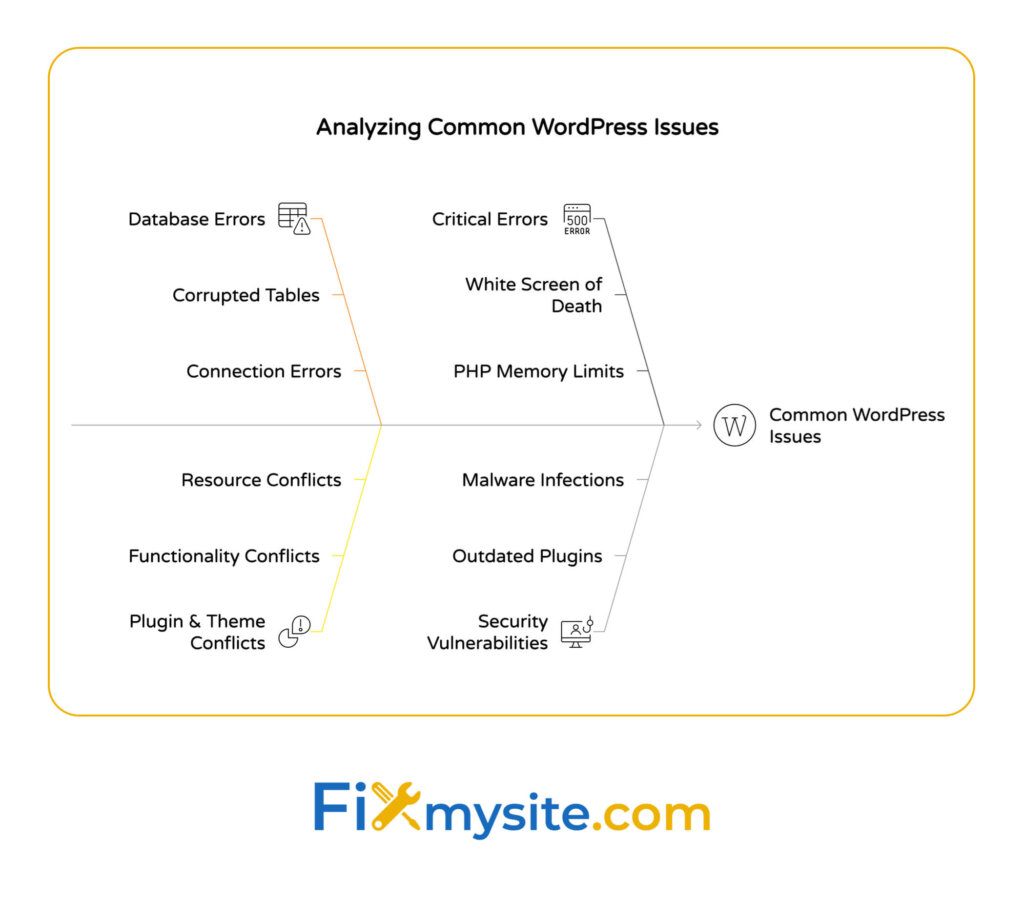
Prima di saltare negli strumenti di riparazione, aiuta a capire cosa va in genere con i siti WordPress. Con WordPress che alimenta il 43,5% di tutti i siti Web su Internet, la popolarità della piattaforma lo rende sia ben supportato che un obiettivo frequente per i problemi. (Fonte: Hostinger)
La maggior parte dei problemi di WordPress rientra in diverse categorie chiave. Ognuno ha diversi sintomi, cause e approcci di riparazione. Identificando quale tipo di problema stai affrontando, puoi selezionare il plug -in di riparazione più appropriato.
Diamo un'occhiata ai problemi di WordPress più comuni che potresti incontrare:
Errori del database: la base di molti problemi di WordPress
Il database WordPress memorizza tutti i contenuti, le impostazioni, le informazioni dell'utente e altro ancora. Quando si verificano problemi di database, possono influenzare ogni aspetto del tuo sito. I problemi di database comuni includono:
- Tabelle corrotte - spesso accade dopo che il server si arresta in modo anomalo o arresti impropri
- Errori di connessione - Quando WordPress non può comunicare con il database
- Database gonfia - Eccessivi revisioni post, transitori e commenti di spam che rallentano le cose
- Errori di query - Problemi su come WordPress recupera le informazioni
Gli errori del database vengono spesso visualizzati come messaggi di errore specifici che menzionano MySQL o che visualizzano codici di errore. Questi problemi in genere richiedono strumenti di riparazione del database specializzati per risolvere.
| Errore del database | Sintomi tipici | Cause comuni | Approccio di riparazione |
|---|---|---|---|
| Errore che stabilisce la connessione del database | Completa l'interruzione del sito con messaggio di errore | Credenziali del database errate, database corrotto, problemi del server | Controlla le credenziali, il database di riparazione, l'host di contatto |
| Timeout di connessione del database | Caricamento lento, eventuali errori di timeout | Server di database sovraccaricato e tabelle gonfie | Ottimizza il database, l'hosting di aggiornamento |
| Corruzione della tabella | Caratteristiche specifiche Non funzionano, errori PHP | Crash server, arresto improprio, conflitti di plug -in | Esegui strumenti di riparazione, ripristina il backup |
| Tavoli mancanti | Errori di installazione, contenuto mancante | Aggiornamento non riuscito, tentativo di hacking, problemi di migrazione | Ripristinare dal backup, reinstallare se necessario |
Comprendere questi modelli di errore del database aiuta a diagnosticare i problemi più rapidamente quando si verificano. Con il giusto plug -in di riparazione, molti problemi di database possono essere risolti senza competenze tecniche avanzate.
Conflitti di plugin e tema: quando buoni strumenti si scontrano
I siti WordPress si basano su plugin e temi per fornire funzionalità e design. Quando questi componenti sono in conflitto tra loro, possono rompere il tuo sito. Con la directory dei plug -in WordPress che offre oltre 59.000 plug -in gratuiti, il potenziale per i conflitti cresce con ogni nuova aggiunta al tuo sito. (Fonte: Logistica di ricerca)
I conflitti di plugin si verificano in genere in queste situazioni:
- Due plugin che cercano di modificare la stessa funzionalità di WordPress
- Un plugin diventa incompatibile dopo un aggiornamento core di WordPress
- Conflitti di codice tema e plug -in, in particolare con i costruttori di pagine
- Conflitti di risorse in cui i plugin competono per la memoria del server
I sintomi dei conflitti di plug -in vanno da sottili problemi visivi al completamento del fallimento del sito. Identificare quali plugin stanno causando problemi è la chiave per risolvere rapidamente questi problemi.
Schermo bianco della morte e altri errori critici
Lo "schermo bianco della morte" (WSOD) è uno dei problemi di WordPress più allarmanti. Cerchi di accedere al tuo sito e non vedi altro che uno schermo bianco bianco. Nessun messaggio di errore, nessun indizio: solo vuoto.
Questo problema e altri errori critici come il messaggio "brevemente non disponibili per la manutenzione programmata" possono avere varie cause:
I limiti di memoria PHP che vengono superati è un trigger comune per il WSOD. Quando il tuo sito richiede più memoria di quello che l'hosting consente, potrebbe semplicemente visualizzare una pagina vuota invece di caricare correttamente. Altre cause includono incompatibilità della versione PHP, file core corrotti e problemi di configurazione del server.
La risoluzione di errori critici spesso richiede un approccio sistematico per identificare la causa specifica. Perché si verificano errori critici di WordPress e come puoi eliminare sistematicamente le potenziali cause? La risposta risiede nella risoluzione metodica dei problemi con gli strumenti giusti.
Vulnerabilità di sicurezza e loro impatto
I problemi di sicurezza presentano una grave minaccia per i siti WordPress. I siti di WordPress affrontano attacchi ogni 32 minuti in media, rendendo le vulnerabilità della sicurezza una preoccupazione costante per i proprietari di siti. (Fonte: InvEdus)
I problemi di sicurezza più comuni includono:
I plug -in obsoleti creano rischi significativi per la sicurezza. In effetti, il 95% delle vulnerabilità di WordPress deriva da plugin obsoleti piuttosto che da problemi di WordPress di base. Ciò sottolinea l'importanza di aggiornamenti regolari come parte della routine di manutenzione.
Quando si verificano violazioni della sicurezza, richiedono spesso strumenti di riparazione specializzati per identificare e rimuovere il codice dannoso, ripristinare i file corrotti e rafforzare il tuo sito contro attacchi futuri.
Caratteristiche essenziali da cercare nei plugin di riparazione WordPress
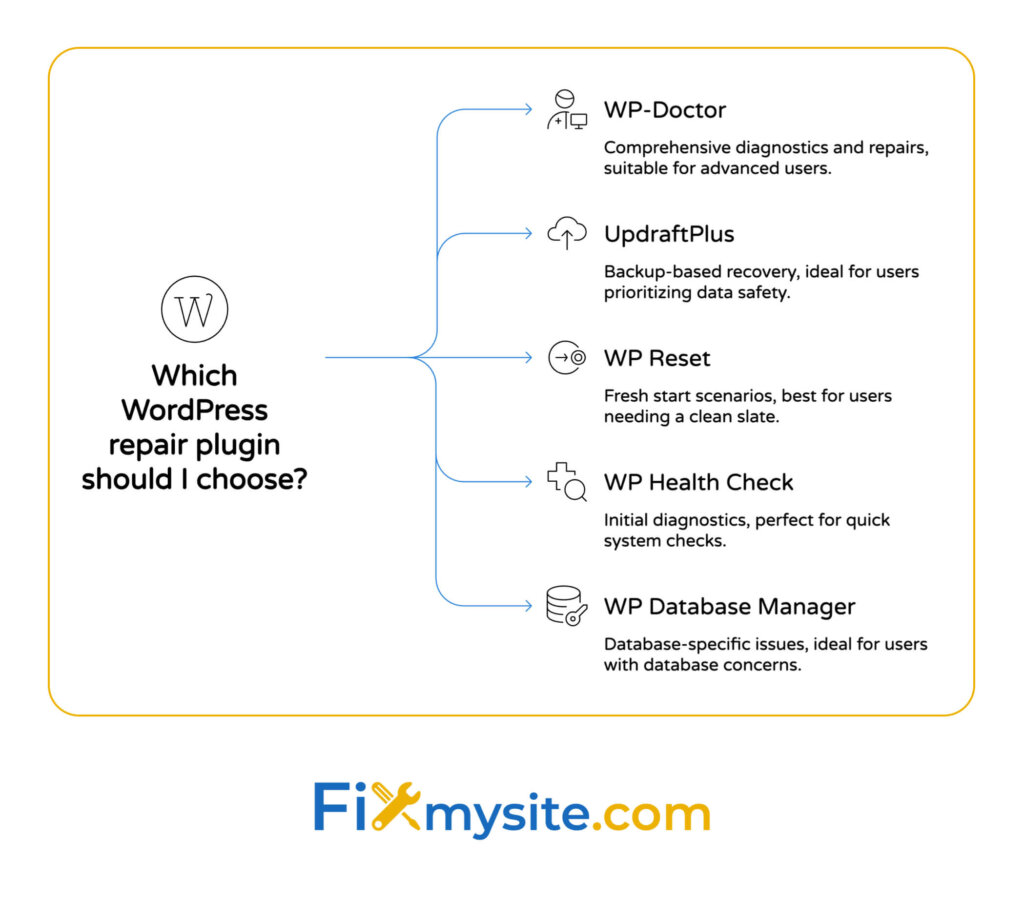
Non tutti i plugin di riparazione WordPress sono creati uguali. Quando si valutano gli strumenti di riparazione, alcune funzionalità si rivelano più preziose di altre. Ecco le capacità essenziali da cercare:
Capacità diagnostiche: trovare la causa principale
I migliori plug -in di riparazione offrono solidi strumenti diagnostici. Prima di riparare qualsiasi cosa, devi capire esattamente cosa c'è che non va. Cerca plugin che possono:
Scansiona l'intera installazione di WordPress per errori. Ciò include il controllo di file core, temi, plugin e tabelle di database per problemi che potrebbero causare problemi. Più è completa la capacità di scansione, più è probabile che identificherai il problema reale.
Fornire una chiara segnalazione di errori con spiegazioni. La diagnostica tecnica è utile solo se capisci cosa significano. I buoni plug -in di riparazione traducono errori complessi in un linguaggio semplice.
| Caratteristica diagnostica | Perché è importante | Cosa cercare |
|---|---|---|
| Scansione del file system | Identifica file core corrotti o modificati | Confronto con i file ufficiali di WordPress |
| Analisi del database | Trova opportunità di corruzione e ottimizzazione della tabella | Rapporti tabella per tabella con opzioni di riparazione |
| Rilevamento del conflitto di plugin | Isolati quali plugin stanno causando problemi | Disabilita selettiva/Abilita funzionalità di test |
| Identificazione del collo di bottiglia delle prestazioni | Rivela processi pesanti delle risorse | Analisi delle query e guasti al tempo di carico |
Queste caratteristiche diagnostiche formano il fondamento di un'efficace riparazione di WordPress. Senza una diagnosi corretta, qualsiasi tentativo di riparazione è semplicemente congetture.
Correzioni automatizzate per problemi comuni
Dopo la diagnosi, cerca plugin che offrono correzioni con un clic per problemi comuni. I migliori plug -in di riparazione forniscono:
Soluzioni automatizzate per problemi frequenti. Ciò potrebbe includere l'ottimizzazione del database, la sostituzione del file corrotta o la risoluzione dei conflitti di plug -in. La capacità di implementare correzioni senza conoscenze tecniche rende questi strumenti accessibili a tutti i proprietari di siti.
Caratteristiche di sicurezza come backup automatici prima di apportare modifiche. I tentativi di riparazione a volte creano nuovi problemi, quindi le precauzioni adeguate sono essenziali.
Ottimizzazione e riparazione del database
I problemi di database sono tra i problemi di WordPress più comuni. I plug -in di riparazione efficaci dovrebbero offrire:
Funzioni di riparazione della tabella per correggere la corruzione. Quando le tabelle di database diventano corrotte, possono causare una vasta gamma di problemi del sito. I plugin di riparazione dovrebbero essere in grado di ripristinare queste tabelle all'ordine di lavoro.
Strumenti di pulizia per rimuovere i dati non necessari. Nel tempo, i database WordPress accumulano commenti di spam, revisioni post, opzioni transitorie e altri detriti che rallentano le prestazioni. I buoni plug -in di riparazione aiutano a pulirlo.
Analisi e riparazione del file system
WordPress si basa su migliaia di file che lavorano correttamente insieme. Cerca plugin che possono:
Verifica i file di base rispetto al repository ufficiale di WordPress. Se i file di base sono stati modificati o danneggiati, i plug -in di riparazione dovrebbero identificarli e ripristinarli.
Risolvi i problemi di autorizzazioni dei file. Le autorizzazioni errate possono impedire che WordPress funzioni correttamente. Gli strumenti di riparazione dovrebbero rilevare e correggere questi problemi.
Funzionalità di backup e ripristino
Forse la caratteristica più importante di qualsiasi plug -in di riparazione è la capacità di backup. Prima di tentare le correzioni, è necessario una rete di sicurezza. Cercare:
Opzioni di backup point-in-time in modo da poter ripristinare prima che si verifichino problemi. La capacità di creare backup su richiesta, soprattutto prima di apportare modifiche, è cruciale per le riparazioni sicure.
Funzionalità di ripristino selettive per ripristinare i componenti specifici. A volte devi solo ripristinare alcune parti del tuo sito piuttosto che tutto.
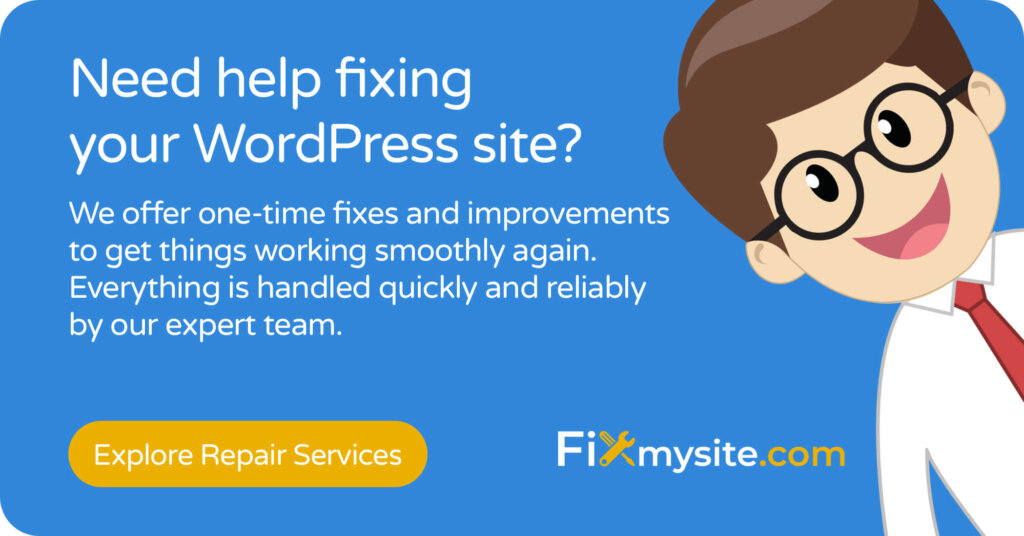
I plug -in di riparazione WordPress superiore per 2025
Sulla base di funzionalità, affidabilità e feedback degli utenti, questi sono i plugin di riparazione WordPress straordinari per gestire vari problemi del sito:
WP-Doctor: diagnostica e riparazione completa
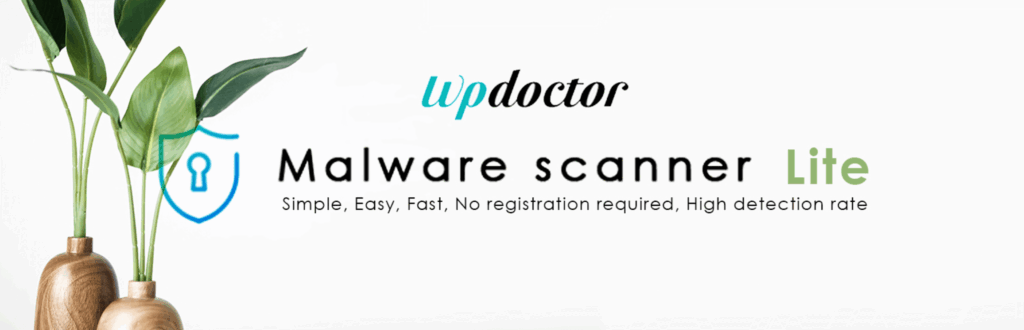
WP-Doctor offre una suite completa di strumenti diagnostici e di riparazione in un unico pacchetto. I suoi punti di forza includono:
Scansione approfondita dell'intera installazione di WordPress. Il plug -in controlla file core, tabelle di database, file tematici e codice plug -in per eventuali problemi che potrebbero causare problemi.
Chiaro reporting con raccomandazioni attuabili. Invece di identificare solo i problemi, WP-Doctor suggerisce soluzioni specifiche e può implementarne molte automaticamente.
Il plug-in eccelle in particolare nell'identificazione e nella risoluzione dei problemi di database, rendendolo ideale per i siti che hanno problemi relativi ai dati o problemi di prestazioni.
UpDraftPlus: specialista di backup e restauro
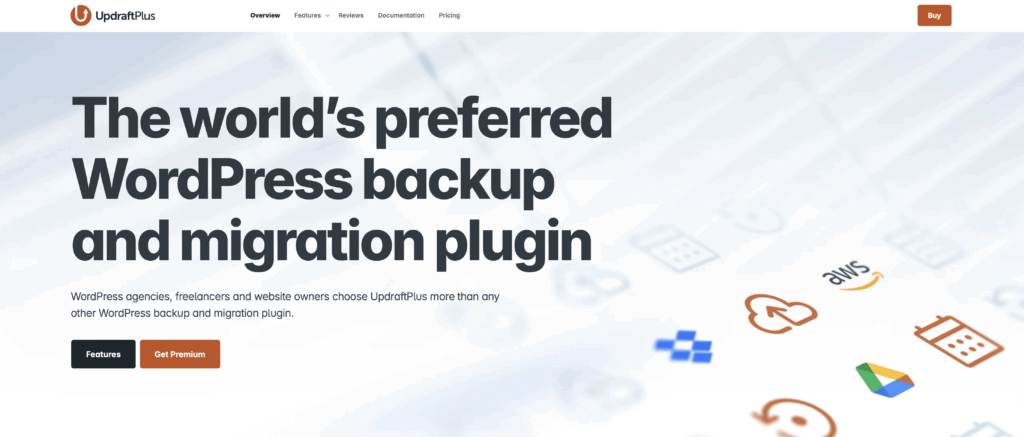
Sebbene noto principalmente come plug -in di backup, UpDraftPlus offre eccellenti capacità di riparazione attraverso la sua funzionalità di ripristino:
Crea backup completi e programmati dell'intero sito. Avere backup regolari è la migliore difesa contro seri problemi di WordPress.
Offre opzioni di restauro selettive. Puoi scegliere di ripristinare solo il database, i plug -in, i temi o la cartella Carica, rendendo possibili riparazioni mirate.
Le funzionalità di migrazione del plugin aiutano anche quando è necessario spostare un sito su un nuovo host o dominio come parte del processo di recupero.

RESET WP: avviare fresco senza reinstallare
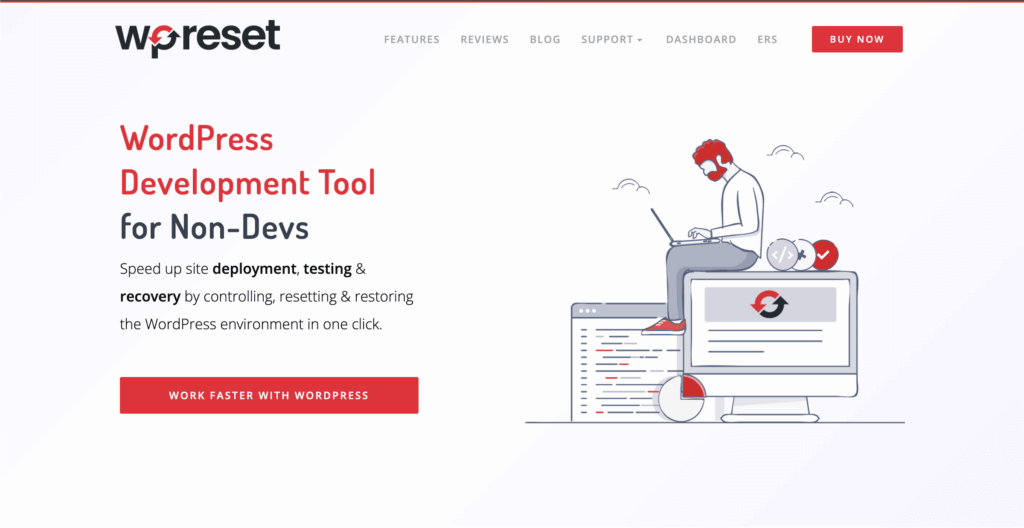
WP Reset è specializzato nella fornitura di opzioni di ripristino controllate quando è necessario un nuovo inizio:
Offre funzionalità di ripristino selettive. È possibile ripristinare parti specifiche del tuo sito lasciando intatti gli altri.
Include la modalità di recupero di emergenza. Questo fornisce un modo per accedere alla dashboard WordPress anche quando il normale accesso non funziona.
La funzione "Collezioni" del plugin consente di salvare le combinazioni di plug -in preferite per una rapida reinstallazione dopo un ripristino.
Controllo sanitario e risoluzione dei problemi: soluzione integrata di WordPress
Non trascurare lo strumento di risoluzione dei problemi integrati di WordPress, disponibile nella dashboard in strumenti → Sito di salute:
Esegue i controlli sullo stato del sistema per identificare i problemi di configurazione. Ciò include la compatibilità della versione PHP, i problemi di database e le impostazioni del server che potrebbero influire sul tuo sito.
Offre una modalità di risoluzione dei problemi che disabilita tutti i plug -in e il passaggio a un tema predefinito solo per l'utente. Ciò ti consente di identificare se plugin o temi stanno causando i tuoi problemi mantenendo il tuo sito funzionale per i visitatori.
| Nome plugin | Meglio per | Caratteristiche chiave | Limitazioni |
|---|---|---|---|
| WP-Doctor | Diagnostica e riparazioni complete | Scansione completa del sistema, correzioni automatizzate, riparazione del database | Curva di apprendimento più ripida per principianti |
| UpDraftPlus | Recupero basato sul backup | Backup programmati, restauro selettivo, strumenti di migrazione | Funzionalità di riparazione meno diretta |
| Ripristino WP | Scenari di inizio fresco | Reset selettivi, recupero di emergenza, raccolte | Approccio più distruttivo alle riparazioni |
| Controllo sanitario WP | Diagnostica iniziale | Modalità integrata, risoluzione dei problemi, controlli di sistema | Capacità di riparazione limitate |
Ognuno di questi plugin serve diverse esigenze di riparazione. Per una protezione completa, prendere in considerazione l'uso di una combinazione che fornisce sia strumenti preventivi (come backup) sia capacità di riparazione attiva.
WP Database Manager: riparazione del database focalizzato
Per i siti che si presentano principalmente problemi di database, WP Database Manager offre strumenti specializzati:
Esegue l'ottimizzazione del database per migliorare le prestazioni. Ciò include la pulizia di revisioni post, commenti di spam e opzioni transitorie che si accumulano nel tempo.
Riparazioni tabelle corrotte che possono causare vari errori di WordPress. Il plugin utilizza le funzioni di riparazione integrate di MySQL fornendo un interfaccia intuitiva.
Include le opzioni di manutenzione programmate per mantenere il database sano attraverso l'ottimizzazione regolare.
Guida passo-passo per risolvere i problemi di WordPress comuni
Quando il sito WordPress si rompe, segui questi passaggi sistematici per diagnosticare e riparare il problema:
Diagnosi del problema: primi passi quando il tuo sito si interrompe
Inizia con questi passaggi diagnostici:
- Controlla i messaggi di errore - Nota eventuali errori specifici visualizzati sul tuo sito
- Rivedi le modifiche recenti : hai recentemente aggiornato un plug -in, un tema o un core WordPress?
- Test in modalità Incognito : eliminare la cache del browser come causa potenziale
- Controlla lo stato di hosting : verificare che il servizio di hosting non abbia interruzioni
- Abilita debug WordPress -Aggiungi il codice di debug a wp-config.php per vedere errori dettagliati
Questi passaggi iniziali aiutano a restringere le potenziali cause prima di iniziare a implementare le correzioni. Prendere del tempo per una corretta diagnosi impedisce lo sforzo sprecato sulle soluzioni sbagliate.
Risolvere i conflitti di plug -in in modo sicuro
Se sospetti che i conflitti di plugin stiano causando i tuoi problemi, segui questo processo:
Accedi al tuo sito tramite FTP o il tuo file manager di hosting se non riesci a raggiungere la dashboard di amministrazione. Passare alla cartella dei plug-in (di solito su WP-Content/Plugin) e rinominare temporaneamente l'intera cartella dei plugin su "plugins_old". Questo disabilita tutti i plugin.
Controlla se il tuo sito funziona ora. In tal caso, il problema è sicuramente legato al plugin. Rinomina la cartella di nuovo su "plug -in", quindi rinomina le singole cartelle di plug -in una per una, controllando il tuo sito dopo ogni modifica per identificare il plug -in problematico.
Come puoi identificare quale plug -in sta causando conflitti senza mettere offline il tuo sito? Con il giusto approccio diagnostico, è possibile isolare i plugin problematici mantenendo il tuo sito funzionale.
Correzione degli errori di connessione del database
Gli errori di connessione del database vengono spesso visualizzati con il messaggio "Errore che stabilisce una connessione di database". Per risolvere questi:
Verifica le credenziali del database in wp-config.php. Verificare che il nome del database, il nome utente, la password e l'host siano corretti. A volte questi possono cambiare dopo gli aggiornamenti del server.
Se le credenziali sono corrette, prova a riparare il database. Puoi aggiungere define ('wp_allow_repair', true); Al tuo file WP-config.php, quindi visitare yourdomain.com/wp-admin/maint/repair.php per accedere agli strumenti di riparazione del database integrati di WordPress.
Recupero dallo schermo bianco della morte
Di fronte alla temuta schermata bianca senza messaggi di errore:
Aumentare il limite di memoria PHP in wp-config.php. Aggiungi define ('wp_memory_limit', '256m'); Per aumentare la memoria disponibile per WordPress.
Disabilita tutti i plug -in tramite FTP rinominando la cartella Plugin. Se questo risolve il problema, riattivare i plugin uno per uno per identificare il colpevole.
Se nessuno di questi passaggi funziona, prova a passare a un tema WordPress predefinito rinominando la cartella del tema attuale in WP-Content/Temi. Ciò costringerà WordPress ad utilizzare un tema predefinito.
Strategie di manutenzione preventiva per i siti WordPress
Prevenire i problemi è sempre più facile che risolverli. Implementa queste strategie di manutenzione per mantenere sano il tuo sito WordPress:
Protocolli di backup regolari da implementare oggi
Una solida strategia di backup è la tua rete di sicurezza finale:
Pianifica backup automatizzati in base alla frequenza di aggiornamento. I backup giornalieri sono ideali per siti attivi, mentre Weekly potrebbe essere sufficiente per siti meno frequentemente aggiornati.
Conservare i backup in più posizioni. Non fare affidamento esclusivamente sui backup del tuo provider di hosting. Utilizzare un plug -in che invia backup ai servizi di archiviazione cloud come Google Drive o Dropbox.
Testa regolarmente il tuo processo di ripristino di backup. Un backup è utile solo se puoi effettivamente ripristinare da esso quando necessario.
| Livello di attività del sito | Frequenza di backup consigliata | Consigli di archiviazione | Periodo di conservazione |
|---|---|---|---|
| Alto (aggiornamenti quotidiani dei contenuti) | Backup completi giornalieri | Cloud Storage + Copia locale | 30 giorni di minimo |
| Medio (aggiornamenti settimanali) | Backup completi due volte settimane | Cloud Storage + Copia locale | 60 giorni consigliati |
| Basso (aggiornamenti mensili) | Backup completi settimanali | Archiviazione cloud | 90 giorni consigliati |
| E-commerce/critico | Cambiamenti giornalieri + prima/dopo | Più provider di cloud + locale | 1 anno minimo |
Questo framework di backup assicura che avrai sempre un backup recente e funzionale disponibile quando si verificano problemi. La sola tranquillità vale il piccolo sforzo necessario per creare questo sistema.
Gestione aggiornamenti: bilanciamento della sicurezza e della stabilità
Gli aggiornamenti sono essenziali per la sicurezza ma a volte possono causare problemi:
Crea un ambiente di gestione temporanea per testare gli aggiornamenti prima di applicarli al tuo sito in diretta. Ciò ti consente di catturare potenziali conflitti o problemi prima che colpiscano i visitatori.
Sviluppa un programma di aggiornamento coerente anziché aggiornare in modo casuale. Metti da parte tempi specifici ogni mese per rivedere e applicare aggiornamenti in sospeso.
Esegui sempre il backup prima dell'aggiornamento. Non importa quanto sia un aggiornamento minore, crea prima un backup in modo da poter facilmente ripristinare se qualcosa va storto.
Programma di ottimizzazione del database per le prestazioni di picco
La manutenzione normale del database mantiene il tuo sito in funzione senza intoppi:
Pianificare l'ottimizzazione mensile del database per rimuovere le spese generali accumulate. Ciò include la pulizia delle revisioni post, i commenti eliminati, i transitori scaduti e altri disordine del database.
Monitorare la crescita delle dimensioni del database nel tempo. Se si noti aumenti improvvisi, studiare potenziali cause come la registrazione eccessiva o i problemi di archiviazione dei dati del plug -in.
Prendi in considerazione l'utilizzo della memorizzazione nella cache degli oggetti per i siti occupati per ridurre il caricamento del database. Questo immagazzina i dati frequentemente accessibili in memoria per un recupero più rapido.
Monitoraggio della sicurezza e scansione della vulnerabilità
Le misure di sicurezza proattive impediscono molti problemi di WordPress comuni:
Implementare scansioni di sicurezza regolari per identificare le vulnerabilità prima di essere sfruttate. Diversi plug -in di sicurezza WordPress offrono funzionalità di scansione programmate.
Monitorare le modifiche al file sul tuo sito per rilevare modifiche non autorizzate. Le modifiche a file impreviste indicano spesso una violazione della sicurezza.
Mantieni un registro delle attività di tutte le modifiche apportate al tuo sito. Questo aiuta a identificare quando e come sono stati introdotti i problemi.
Quando fai da te contro quando chiamare i professionisti
Mentre molti problemi di WordPress possono essere risolti utilizzando i plugin di riparazione e i passaggi descritti sopra, alcune situazioni richiedono un aiuto professionale:
Problemi che puoi risolvere in sicurezza da solo
Questi problemi di WordPress sono in genere sicuri per la riparazione del fai -da -te:
- Conflitti di plugin - Identificazione e risoluzione dei problemi di compatibilità del plugin
- Ottimizzazione del database di base : ripulire revisioni post, spam e transitori
- Personalizzazioni a tema minore : modificare CSS o utilizzare opzioni di personalizzazione integrate
- Recupero del contenuto - Ripristino di post o pagine eliminate dai backup
- Semplici ottimizzazioni delle prestazioni : implementazione della memorizzazione nella cache e miglioramenti della velocità di base
Per questi problemi, i plug -in di riparazione discussi in precedenza forniscono tutti gli strumenti di cui hai bisogno. Con un po 'di pazienza e l'approccio giusto, puoi risolvere questi problemi senza conoscenza specializzata.
Segnali di avvertimento che indicano un aiuto professionale è necessario
Alcune situazioni segnalano che è tempo di introdurre esperti:
Le sospette violazioni della sicurezza richiedono un'attenzione professionale immediata. Se noti utenti amministratori non autorizzati, codice sospetto o reindirizzati ad altri siti Web, probabilmente hai a che fare con un hack che necessita di una bonifica di esperti.
La corruzione del database che gli strumenti di riparazione di base non possono risolvere spesso indica problemi più profondi. Quando i plug -in di riparazione standard non riescono a risolvere i problemi del database, potrebbero essere necessari specialisti di database professionisti.
Problemi del lato server persistenti come 500 errori o problemi di limite di memoria potrebbero richiedere modifiche alla configurazione del server gestite meglio dai professionisti.
Analisi costi-benefici del supporto di WordPress professionale
Quando decidi se assumere aiuto, considera questi fattori:
Calcola il costo dei tempi di inattività per la tua attività. Se il tuo sito genera entrate, ogni ora è in calo rappresenta un reddito perso. Per i siti di business, l'aiuto professionale spesso paga da solo attraverso una risoluzione più rapida.
Valuta la complessità del problema rispetto alle tue capacità tecniche. Alcuni problemi hanno soluzioni semplici mentre altri richiedono una conoscenza specializzata di interni WordPress, PHP o configurazione del server.
Prendi in considerazione i piani di manutenzione in corso rispetto a correzioni una tantum. Servizi come i nostri piani di assistenza WordPress spesso forniscono un valore a lungo termine migliore rispetto alle riparazioni di emergenza, prevenendo al contempo problemi futuri.
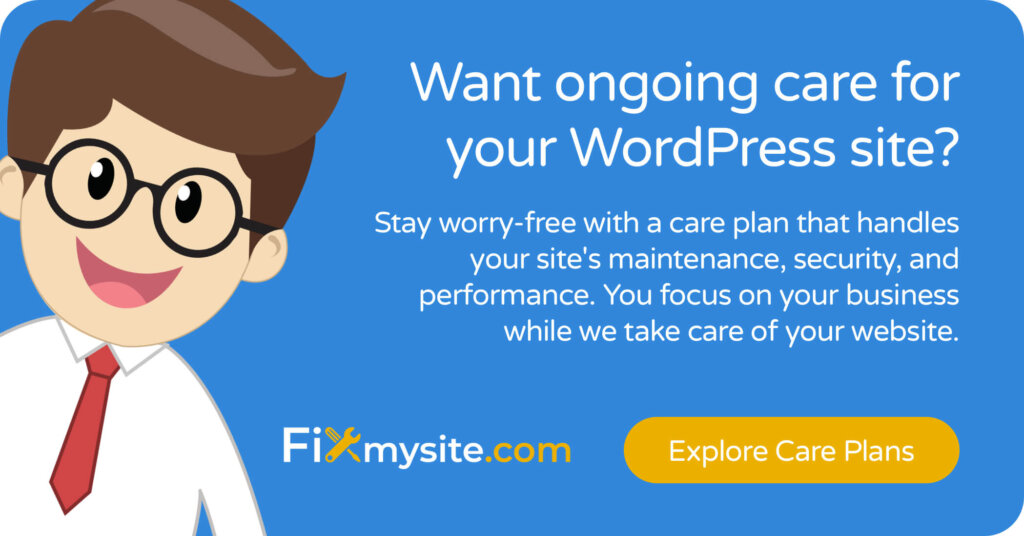
Costruire una strategia di manutenzione WordPress
I plug -in di riparazione di WordPress sono strumenti essenziali per ogni proprietario del sito. Ti aiutano a diagnosticare e risolvere rapidamente problemi comuni, riducendo i tempi di inattività e la frustrazione. Implementando le strategie di manutenzione preventive descritte sopra, è possibile evitare molti problemi prima che si verifichino.
Ricorda questi takeaway chiave:
La manutenzione regolare impedisce i problemi di WordPress più gravi. Un programma coerente di backup, aggiornamenti e ottimizzazioni è la migliore difesa contro i guasti del sito.
Avere i giusti strumenti di riparazione pronti prima che si verifichino problemi accelerano il recupero. Installa e familiarizza con i plug -in di riparazione chiave prima di averne bisogno.
Sapere quando chiedere un aiuto professionale. Alcuni problemi vanno oltre lo scopo della riparazione fai -da -te e richiedono un intervento di esperti.
Se stai affrontando problemi di WordPress che sembrano schiaccianti o se preferisci concentrarti sulla tua attività piuttosto che sulla manutenzione del sito Web, il nostro team di FixMysite.com è specializzato in riparazione, ottimizzazione e manutenzione continua. Dalle correzioni rapide ai piani di cure complete, siamo qui per mantenere il tuo sito WordPress in funzione senza intoppi.
Con l'approccio giusto per la manutenzione e la riparazione di WordPress, è possibile ridurre al minimo i tempi di inattività, prevenire la perdita di dati e garantire che il tuo sito rimanga sicuro e performante tutto l'anno.
